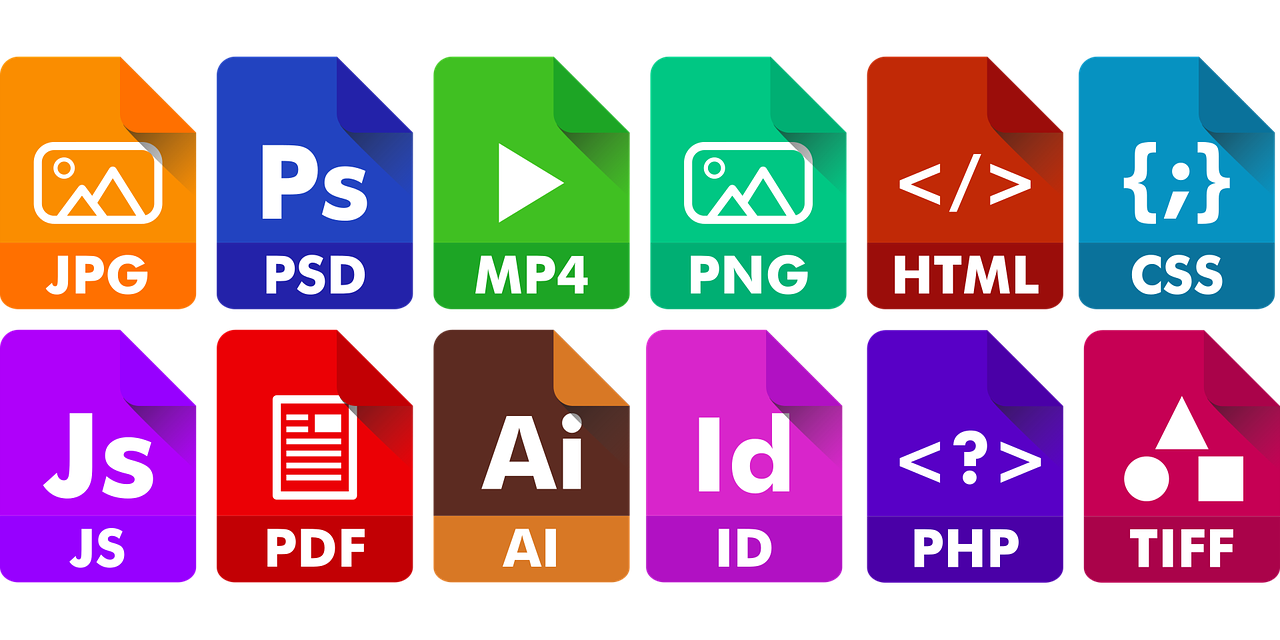Команда pscp – это реализация протокола SCP, в которой мы можем безопасно передавать и копировать файлы и папки по сети с помощью соединения SSH.
В этом уроке мы узнаем, как установить и использовать инструмент pscp в операционной системе Windows.
- Скачать Pscp
- Установка Pscp
- Помощь и Настройки
- Скачать или загрузить файл с удаленного сервера
- Скачать или загрузить несколько файлов с удаленного сервера
- Загрузить или поместить файл на удаленный сервер
- Загрузить несколько файлов на удаленный сервер
- Скачать каталоги рекурсивно с удаленного сервера
- Загрузить каталоги рекурсивно на удаленный сервер
Скачать Pscp
Утилиту pscp можно скачать по следующей ссылке.
Существуют разные типы установки.
pscp может быть установлен в автономном режиме или с пакетом установки putty.
Я предпочитаю установочный пакет Putty, где настройка конфигурации Пути также выполняется автоматически.
https://www.chiark.greenend.org.uk/~sgtatham/putty/latest.html

Как видим, есть 32- и 64-битные версии.
Я буду использовать 64 бит, потому что моя ОС Windows 64 битная соответственно 🙂 .
Установка Pscp
Мы установим скачанный 64-битный MSI-пакет putty в обычном стиле Windows Далее-> Далее.
Помощь и Настройки
Если нам нужно перечислить все доступные опции и справочную информацию, мы можем просто ввести команду pscp в командную строку или MSDOS, как показано ниже.
|
|
> pscp
|
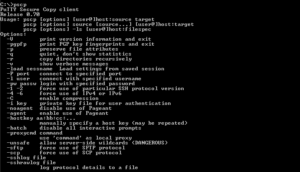
Скачать или загрузить файл с удаленного сервера
Мы начнем с простого примера, где мы будем загружать или получать один файл с удаленного сервера или системы.
Как указывалось ранее, мы будем использовать протокол SSH для подключения и передачи.
Мы просто предоставим имя пользователя удаленной системы, IP-адрес или имя хоста и файл с его абсолютным путем.
Мы также предоставим имя файла, который мы хотим сохранить локально.
|
pscp USER@IPADDRESS:/PATH/FILE FILE
|
|
|
> pscp ismail@192.168.142.144:/home/ismail/pass pass.txt
|

Мы видим, что сначала мы подключимся к серверу, который нам нужен, чтобы утвердить ключ удаленного сервера.
Затем мы предоставляем пароль для пользователя ismail.
После успешной аутентификации передача файла успешно завершена.
Скачать или загрузить несколько файлов с удаленного сервера
В предыдущем примере мы загрузили или получили один файл с удаленного сервера.
Мы также можем загружать и получать несколько файлов из удаленной системы в соответствии с их путем или расширением.
В этом примере мы загрузим все gzip-файлы с расширением gz, которые находятся в /home/ismail.
. означает, что мы будем сохранять в текущий рабочий каталог.
> pscp ismail@192.168.142.144:/home/ismail/*.gz .
![]()
Загрузить или поместить файл на удаленный сервер
Мы также можем загрузить или поместить данный файл на удаленный SSH-сервер с помощью команды pscp.
Сначала мы предоставим имя файла, а затем предоставим имя пользователя удаленной системы, IP-адрес или имя хоста и путь, куда мы хотим положить файл.
pscp FILE USER@IPADDRESS:/PATH/FILE > pscp pass.txt ismail@192.168.142.144:/home/ismail/pass.txt
![]()
Загрузить несколько файлов на удаленный сервер
Мы также можем поместить несколько файлов на удаленный сервер с помощью команды pscp.
Мы предоставим имена файлов перед удаленным сервером, информацию о пользователе.
В этом примере мы скопируем локальные файлы pass.txt, config.sys на удаленный сервер.
pscp FILE1 FILE2 ... FILEN USER@IPADDRESS:/PATH/FILE > pscp pass.txt config.sys ismail@192.168.142.144:/home/ismail/
![]()
Скачать каталоги рекурсивно с удаленного сервера
Если мы хотим получить удаленные каталоги и скачать локальные, нам нужно использовать рекурсивную опцию -r.
> pscp -r ismail@192.168.142.144:/home/ismail/ .
Загрузить каталоги рекурсивно на удаленный сервер
Мы также можем отправлять или загружать локальные каталоги на удаленный сервер.
Мы снова будем использовать опцию -r.
> pscp -r Downloads ismail@192.168.142.144:/home/ismail/Downloads/
Мы поместим каталог Downloads на удаленный сервер 192.168.142.144 и в папку /home/ismail/Downloads